Slimme camera’s zoals Wyze kunnen de beveiliging van uw huis naar een hoger niveau tillen. Het internet der dingen is een opkomend concept, en hoe meer het groeit, hoe meer moderne consumenten ervan profiteren.
De Wyze camera is efficiënte beveiligingsapparatuur die op de markt verkrijgbaar is. Net als andere slimme camera’s heeft de Wyze veel mogelijkheden, waaronder tweewegaudio, afstandsbediening, nachtzicht, bewegings- en geluidsdetectie.
De Wyze camera kan echter af en toe problemen geven, net als andere gadgets. U kunt een “Error Code 90” tegenkomen wanneer u de Wyze app gebruikt om toegang te krijgen tot uw camera, en wat u ook probeert, het gaat niet weg.
Maar geen paniek. De Wyze foutcode 90 is een veelvoorkomend probleem dat veel mensen zijn tegengekomen en met succes hebben opgelost.
De tabel geeft een overzicht van wat ik in dit artikel zal bespreken:
| Oplossingen | Uitleg |
| 1. Schakel de camera uit | Start uw camera gewoon opnieuw op |
| 2. Controleer de internetverbinding | Defecte of instabiele internetverbinding |
| 3. De Wyze-camera opnieuw koppelen op de Wyze-app | Koppel uw camera los en koppel hem opnieuw. |
| 4. Installeer de Wyze Cam Phone App opnieuw | Verwijder de Wyze cam app en installeer deze opnieuw |
| 5. Controleer de instellingen van de Wi-Fi-router | Zwakke signaalsterkte, blokkeren van objecten en Wi-Fi interferentie |
| 6. Flash de firmware | Ga terug naar een oudere firmware |
| 7. Verwijder de SD-kaart uit de camera | Installeer de SD-kaart opnieuw of koop een nieuwe |
| 8. Contact opnemen met Wyze ondersteuning | Neem contact op met het ondersteuningsteam van Wyze |
Dit artikel zal u door het proces leiden en u de nodige informatie geven om het probleem met de Wyze foutcode 90 op te lossen.
Dus laten we beginnen.


Foutmeldingsscherm
Wat is de Wyze-foutcode 90?
De foutcode 90 betekent dat de camera offline is en niet kan communiceren met de streaming servers.
Er zijn een paar verschillende dingen die u kunt proberen om dit probleem op te lossen. Eén optie is om het apparaat uit en weer aan te zetten. Een andere optie is om uw internetverbinding te controleren. En als dat niet werkt, kunt u zelfs proberen om nieuwe firmware te flashen. Ik zal u in de volgende secties door elk van deze stappen leiden.
Waarom maakt mijn Wyze Cam geen verbinding?
Het eerste dat u moet controleren is of u uw netwerkwachtwoord correct hebt ingevoerd. U moet ook dezelfde WPA/WPA2 router gebruiken om uw Wyze Cam met uw netwerk te verbinden. U kunt ook uw router updaten of opnieuw opstarten om uw verbinding te vernieuwen.
Waarom wordt mijn Wyze Camera niet bijgewerkt?
U kunt proberen uw camera los te koppelen en vervolgens weer aan te sluiten om deze bij te werken. Als u ook een SD-kaart gebruikt, kunt u deze verwijderen en weer terugplaatsen. Zorg ervoor dat u ook in de buurt van de router bent voor een efficiëntere update van uw Wyze camera.
Hoe Wyze Foutcode 90 repareren?
Zoals we al eerder zeiden, is slechte internettoegang vaak de oorzaak van foutcode 90. Het kan echter ook veroorzaakt worden door een defecte Wyze camera. Het kan echter ook veroorzaakt worden door een MicroSD-kaart of een camera die niet compatibel is met de smartphone.
De acht manieren om Wyze foutcode 90 op te lossen staan hieronder vermeld.
1. De camera opnieuw opstarten (Power Cycle)
Begin met de meest voor de hand liggende oplossingen en probeer daarna de moeilijkste. Start het apparaat opnieuw op als er een foutnummer verschijnt en uw Wyze cam geen verbinding maakt met uw smartphone.
Veel elektronica kan worden gerepareerd door het apparaat opnieuw op te starten, wat een beproefde en effectieve techniek is. De interne onderdelen van een apparaat worden opnieuw opgestart nadat ze van alle stroombronnen zijn losgekoppeld.
Hierdoor worden eventuele problemen die foutcode 90 veroorzaken, opgelost. Bovendien wordt zo eventuele interne lading die de interne onderdelen van de hardware had verstopt, opgeruimd.
Volg de onderstaande stappen om uw Wyze camera uit te schakelen:
- Pak de Wyze camera en haal de stekker uit het stopcontact.
- Wacht 30 seconden en sluit hem dan weer aan.
- Steek daarna de stekker weer in het stopcontact.
- Controleer tot slot of de fout zich blijft voordoen.
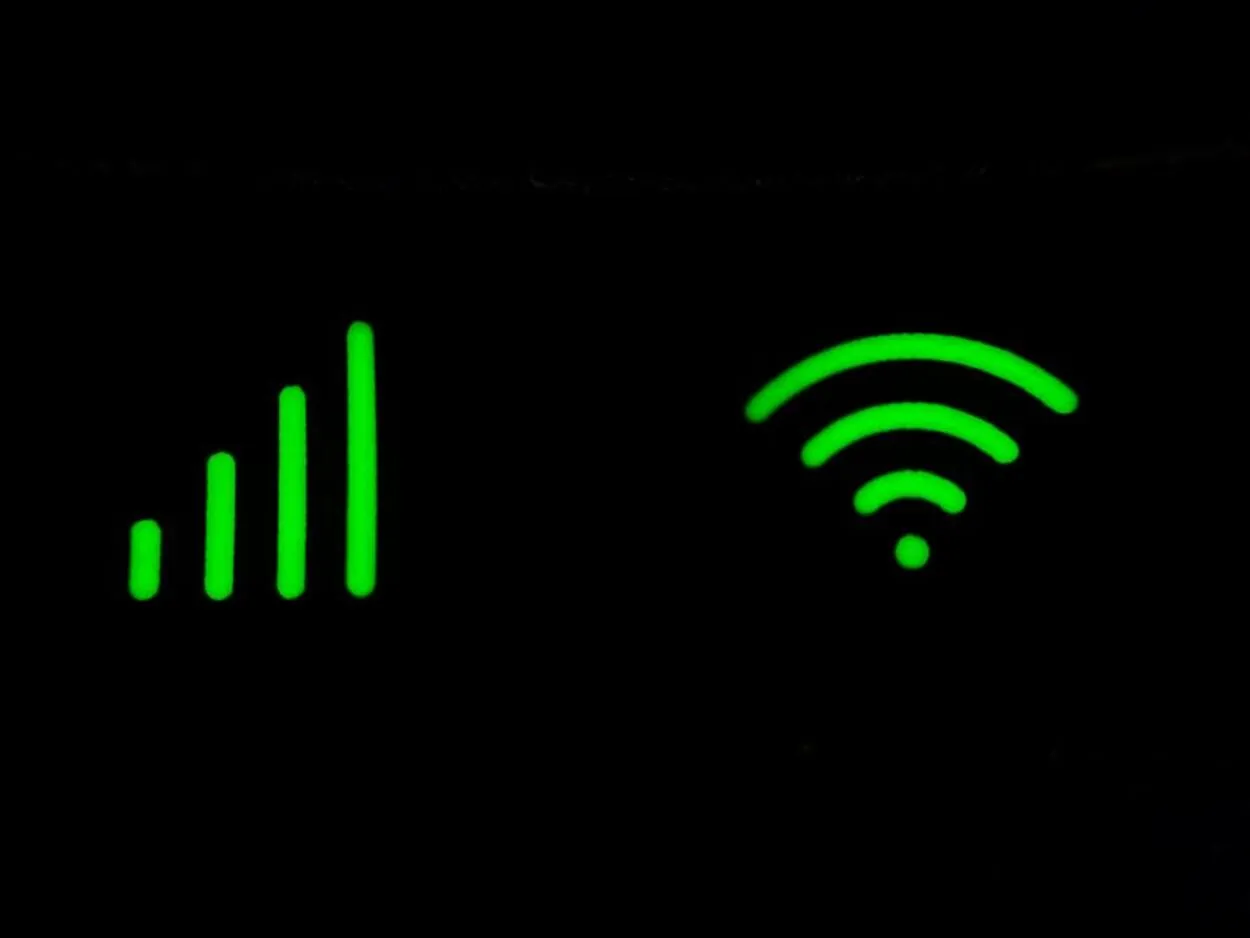
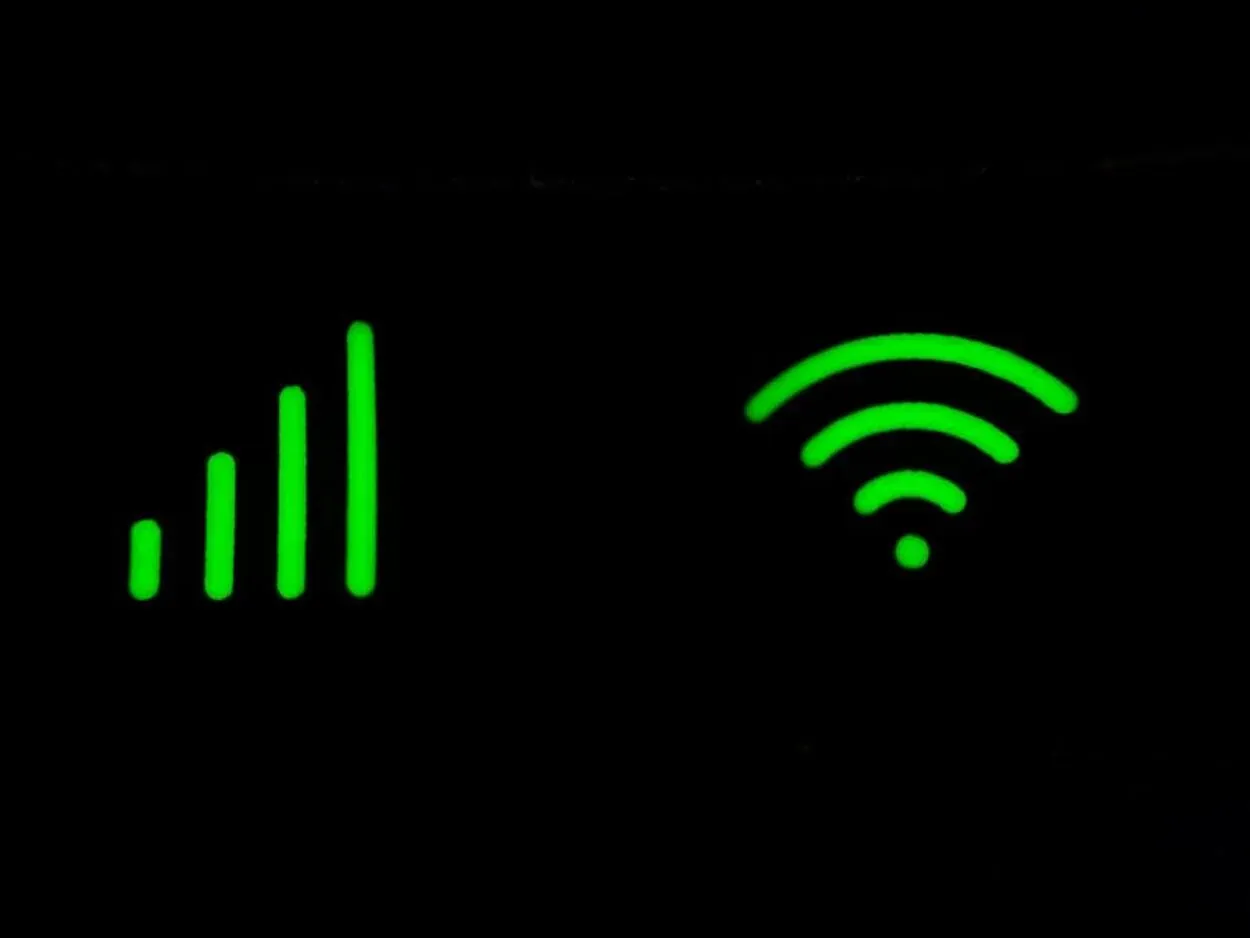
Wi-Fi and mobile network signal symbols
2. Controleer de internetverbinding
Wyze Camera Error Code 90 kan ook veroorzaakt worden wanneer uw smartphone verbonden is met een instabiele internetverbinding.
Hier is een lijst met dingen die u moet doen om de fout te herstellen:
- Als de afstand groter is dan 60 voet, plaats de camera dan dichter bij de router of het toegangspunt.
- Uw internetverbinding is defect als de foutmelding verdwijnt.
- Om uw router te resetten, zet u hem gewoon uit, wacht u twee minuten en zet u hem daarna weer aan.
- U kunt uw smartphone opnieuw met de Wyze camera verbinden via de app.
- Een andere tip voor het oplossen van problemen is om naar de LED-lampjes aan de achterkant van de camera te kijken; als de internetverbinding goed werkt, moeten deze continu blauw branden of knipperen.
- Als het LED-lampje blauw is en brandt, wat aangeeft dat de serververbinding succesvol was, dan is de camera correct geïnstalleerd.
- U zou het livebeeld van de camera moeten kunnen zien met de Wyze mobiele app.
- Controleer of het probleem “Wyze error code 90” is opgelost.
Om uw Wi-Fi-verbinding over een grotere afstand uit te breiden, kunt u ook een Wi-Fi Extender aanschaffen. Als het probleem echter aanhoudt, probeer dan uw router opnieuw in te stellen.
Tip: Wyze-camera’s werken niet op openbare netwerken zoals Wi-Fi van hotels of Wi-Fi van bedrijven, omdat deze netwerken hun eigen aanmeldingsportalen hebben die aparte verificatie vereisen.


Small White Security Camera
3. De Wyze-camera opnieuw koppelen op de Wyze-app
Soms kan een eenvoudige ontkoppeling en koppeling problemen met de netwerkverbinding oplossen.
Volg deze stappen om de Wyze camera te ontkoppelen van de Wyze App.
- 1. Start de Wyze app.
- Klik op het potloodpictogram op de startpagina van de app.
- Klik vervolgens op Apparaten bewerken.
- Om een Wyze-camera te ontkoppelen, selecteert u het rode pictogram ernaast.
- Kies Gereed.
Hierdoor wordt de geselecteerde Wyze camera ontkoppeld van de Wyze app. Na het ontkoppelen koppelt u de Wyze camera gewoon aan de Wyze app.
- Start de Wyze app.
- Klik op het plus-pictogram op de startpagina van de app.
- Klik op Apparaat toevoegen.
- Kies de optie Camera en voer de stappen op het scherm uit.
Zodra u klaar bent, verschijnt het live-beeld op het scherm. Ga echter door naar de volgende stap als de Wyze camera foutcode 90 blijft verschijnen.
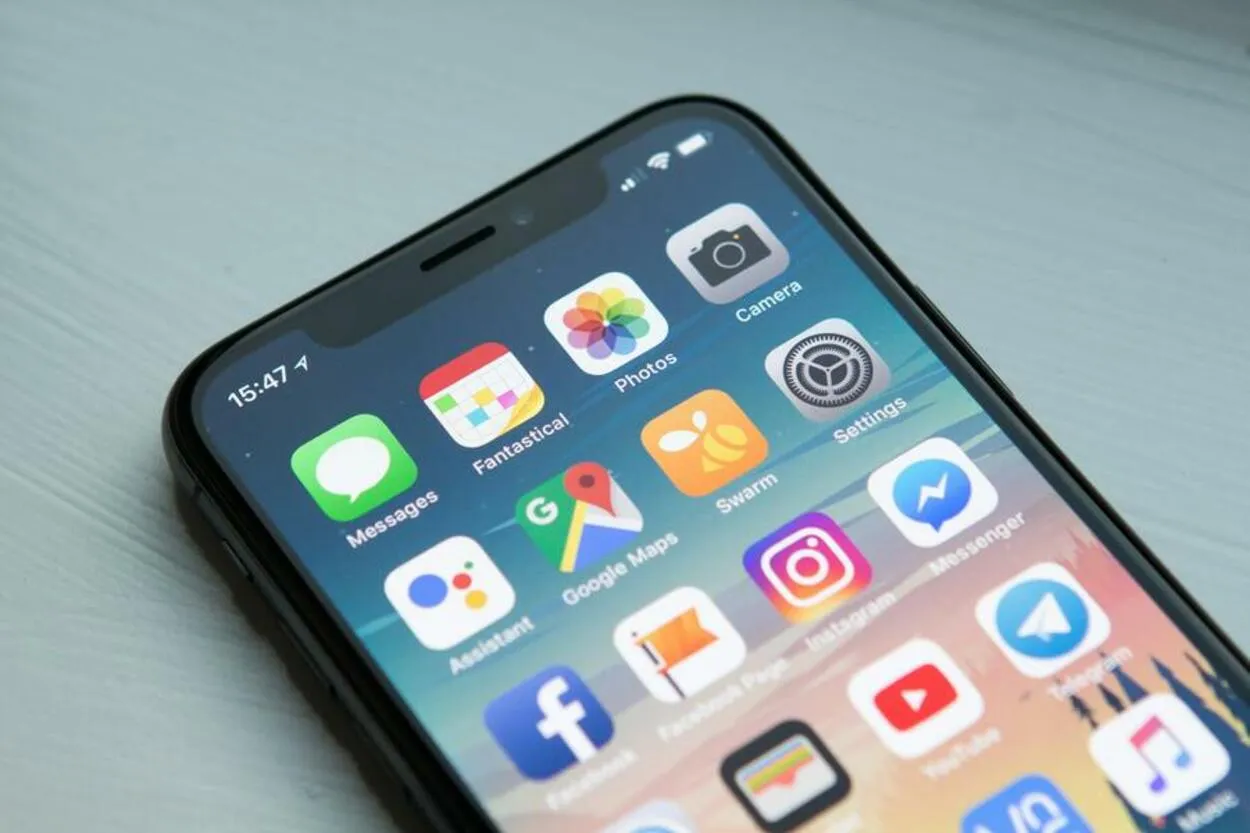
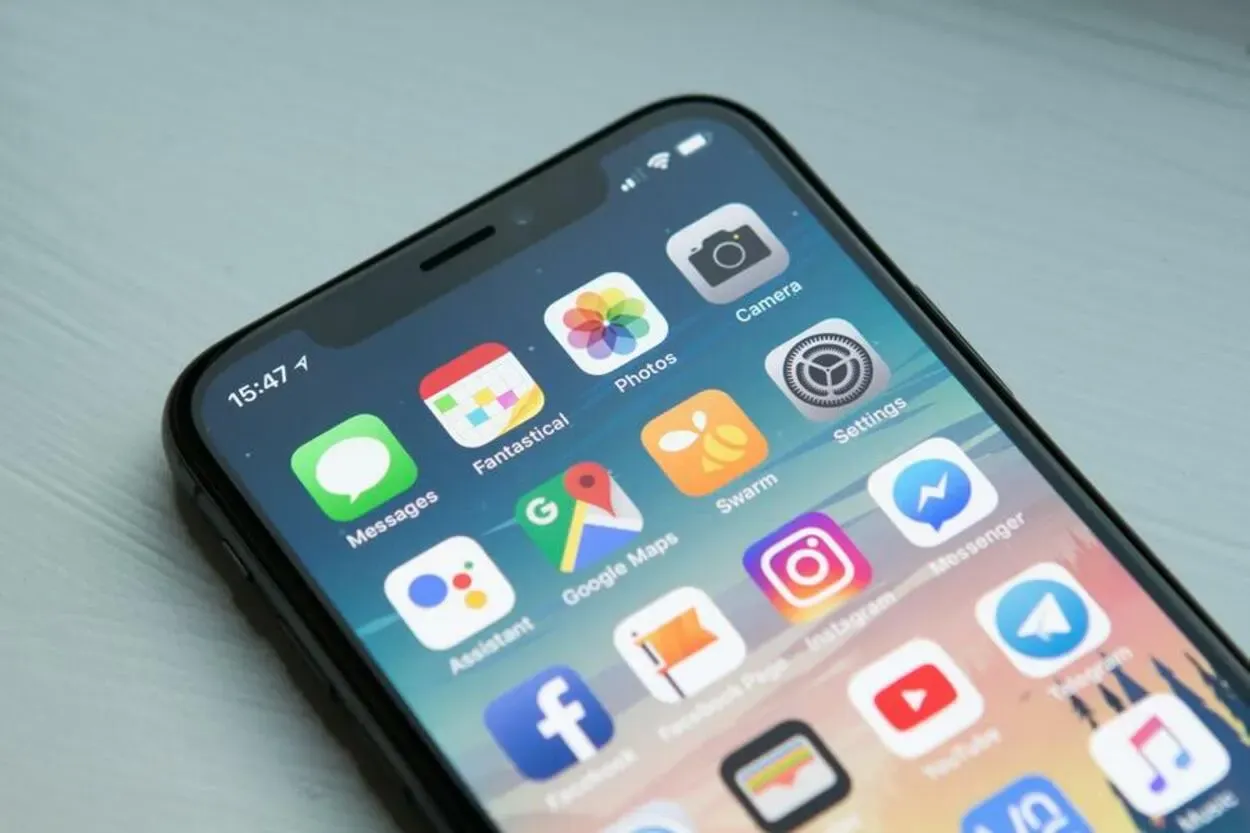
iPhone X Apps
4. De Wyze Cam Phone App opnieuw installeren
Apps crashen soms en raken beschadigd. Daarom kan een nieuwe installatie van de Wyze Cam een goede keuze zijn.
- Start eerst uw toestel opnieuw op nadat u de Wyze Cam app heeft verwijderd.
- Installeer de Wyze Cam app vanuit de Google Play Store of de App Store.
- Schakel uw VPN uit als u die gebruikt om problemen te voorkomen.
- Stel uw app helemaal opnieuw in met de Wyze Camera.
Aangezien Wyze voortdurend probeert problemen met de verbindingen op te lossen die van invloed zijn op Wyze-apparaten, worden deze problemen vaak opgelost in een latere versie van de Wyze-app.


A Wi-Fi Router
5. Controleer de instellingen van de Wi-Fi router
Wyze camera heeft een betrouwbare internetverbinding nodig. Anders geeft het af en toe probleemmeldingen, zoals Wyze error code 90.
Ik heb het probleem onderzocht en de meest voorkomende problemen geïdentificeerd die routers met deze camera ondervinden:
Controleer de Wi-Fi-signaalsterkte
Als uw Wyze camera zich ver van het Wi-Fi-netwerk bevindt, kan het internetsignaal zwak zijn of het niet bereiken.
Een andere indicatie van een zwak Wi-Fi-signaal is dat de camera af en toe aan en uit gaat. U kunt dit probleem oplossen door de camera dichter bij de router te plaatsen.
Voorwerpen blokkeren Wi-Fi-internetsignaal
Zet uw router op een geschikte plaats en verstop hem niet achter uw smart TV, een deur of een muur.
Het signaal kan verzwakt of geblokkeerd zijn door deze obstakels. Breng de camera dichterbij zodra de verbinding stabiel is.
Er is storing op het Wi-Fi-signaal
Het gebruik van een 2,4 GHz router is een van de systeemvereisten van de Wyze Cam. Wyze foutcode 90 kan het gevolg zijn als uw router niet aan de vereisten voldoet.
Zo wijzigt u de kanaalbandbreedte op uw router:
- Gebruik een willekeurige browser om naar de pagina met IP-adresinstellingen van uw router te gaan.
- Voer op uw router het wachtwoord en de gebruikersnaam “admin” in.
- Ga naar Kanaalbandbreedte nadat u de instellingen van de router hebt ingevoerd.
- Sla de wijzigingen op nadat u “2.4 GHz” hebt geselecteerd.
- Nadat u uw router opnieuw hebt opgestart, opent u de Wyze Cam app en maakt u verbinding.
- Hopelijk is de foutcode deze keer verholpen.


White Security Camera
6. Flash de firmware
Normaal gesproken wilt u de firmware van uw camera updaten. Nieuwe firmware kan echter af en toe problemen hebben. U moet dan de firmware op elke camera handmatig terugdraaien.
Volg deze stappen om oudere firmware naar uw Wyze-camera te flashen.
- FAT32 formatteren voor een microSD-kaart wordt aanbevolen.
- Gebruik een SD-kaartadapter om de microSD-kaart op een laptop aan te sluiten.
- Download de firmware van uw keuze van de ondersteuningspagina van Wyze.
- Download gewoon de meest recente versie als u het niet zeker weet.
- Geef het firmwarebestand de naam demo.bin.
- U moet het firmwarebestand de naam demo wcv3.bin geven als u een Wyze v3 camera gebruikt.
- Kopieer het demo.bin bestand naar de microSD-kaart,
- Start de Wyze camera.
- Tot de lampjes paars worden, houdt u de reset/selectieknop lang ingedrukt.
- Om het knipperen te starten, laat u de knop los en laat u hem drie tot vijf minuten inactief.


SD Cards
7. Verwijder de SD-kaart uit de camera
Een andere reden voor de Wyze foutcode 90 is een beschadigde SD-kaart of een kaart die niet goed in de camera is geplaatst.
- Verwijder eerst de SD-kaart uit de Wyze Cam.
- Controleer of de SD-kaart volledig functioneel of beschadigd is.
- Plaats de kaart vervolgens op de juiste manier terug.
- Koppel nu de camera aan de app.
- Controleer of Wyze foutcode 90 nog steeds aanwezig is.
Een nieuwe kaart kopen is ideaal als u zeker weet dat uw huidige kaart beschadigd is. De beste optie bij het kopen van SD-kaarten is om er een van een gerenommeerde fabrikant te kiezen. Dit zorgt ervoor dat de kaart niet defect raakt en fouten veroorzaakt.


Customer Assistance
8. Neem contact op met Wyze Support
Als u alle voorgestelde oplossingen hebt geprobeerd, maar foutnummer 90 nog steeds niet kunt oplossen, neem dan contact op met het Wyze cam-team via hun website. Zij zullen u dan de benodigde hulp bieden.
Uw supportticket zal zo snel mogelijk een reactie van een medewerker ontvangen. U zou de hulp moeten kunnen krijgen die u nodig hebt om probleem nummer 90 op te lossen en uw cam weer online te brengen nadat er iemand aan de zaak is toegewezen.
Veelgestelde vragen (FAQ’s)
Heeft Foutcode 90 van de Wyze-camera invloed op gebruikers van Cam Plus?
Ik heb de laatste tijd wat problemen met mijn Wyze camera’s. Het lijkt erop dat er steeds een Error Code 90 opduikt. Van wat ik online heb gelezen, is het een communicatiefout waar alle gebruikers last van hebben, niet alleen gebruikers met een Cam Plus abonnement.
Hoe kan ik de firmware van mijn Wyze bijwerken?
Het updaten van uw Wyze firmware is eenvoudig. U hoeft alleen maar naar het tabblad Account in de Wyze app te gaan en naar beneden te scrollen totdat u de optie Firmware-update vindt.
Als alles al is bijgewerkt, bent u helemaal klaar! Als u echter uw firmware moet bijwerken, drukt u gewoon op de knop en u krijgt de nieuwste versie. Vergeet niet dat het altijd belangrijk is om uw apparaten up-to-date te houden voor de beste prestaties en beveiliging.
Kunnen Wyze camera’s offline worden gebruikt?
Ik heb onlangs Wyze-camera’s gekocht en ik heb ontdekt dat ze zonder internetverbinding kunnen werken. Tijdens het eerste koppelproces moest ik er echter voor zorgen dat ik een internetverbinding had om goed te kunnen werken.
Toen het koppelen eenmaal voltooid was, kon ik de camera’s lokaal gebruiken zonder internetverbinding als ik dat wilde. Het is goed om te weten dat dit een optie is voor het geval ik ooit problemen met de internetverbinding zou krijgen.
Werkt Wyze op 5 GHz?
Wyze werkt momenteel op 2,4 GHz.


Security Camera
Conclusie
- Wyze camera’s zijn een ideale keuze voor veel huizen. Ze hebben echter wel hun problemen.
- De meeste problemen met camera’s kunt u thuis oplossen.
- U kunt de uwe oplossen door snelle probleemoplossing uit te voeren, zoals het upgraden van de applicatie, het opnieuw installeren van de app en het controleren of uw internetverbinding goed werkt.
- Maar soms hebt u misschien niet genoeg tijd. De procedure kan lang duren als u meerdere camera’s hebt.
- De kans is groot dat het probleem wordt opgelost als u de bovenstaande stappen volgt.
Andere Artikelen
- 12 Kerstfuncties voor uw kinderen met Amazon Alexa!
- Amazon Echo Show en Echo Show 5 – Prime vereist
- Uw slimme lamp toevoegen aan Google Home: Uw Smart Home-handleiding
- Verbazingwekkend tuinproject met Philips Hue-verlichting
